Postman 测试接口 API
概述
这篇文章主要在讲述使用 Postman 工具测试 api 接口的操作,从最基础的发送一个 get 请求到自动接口测试,还包含一些 postman 的使用技巧。
Postman 是什么?
Postman 是一个强大且好用的接口测试工具。早期是 Chrome 浏览器的一个插件,后续插件版不再维护,开发成了一个桌面测试工具。
现在, Postman 被设计成 API 开发工具,不仅包含了接口测试功能,还添加了一些接口设计、自动化测试、模拟接口服务、监控、文档生成以及接口发布功能,最新版本的 Postman 还支持团队协作开发使用。
Postman 提供企业版,提供了更加强大的测试功能。
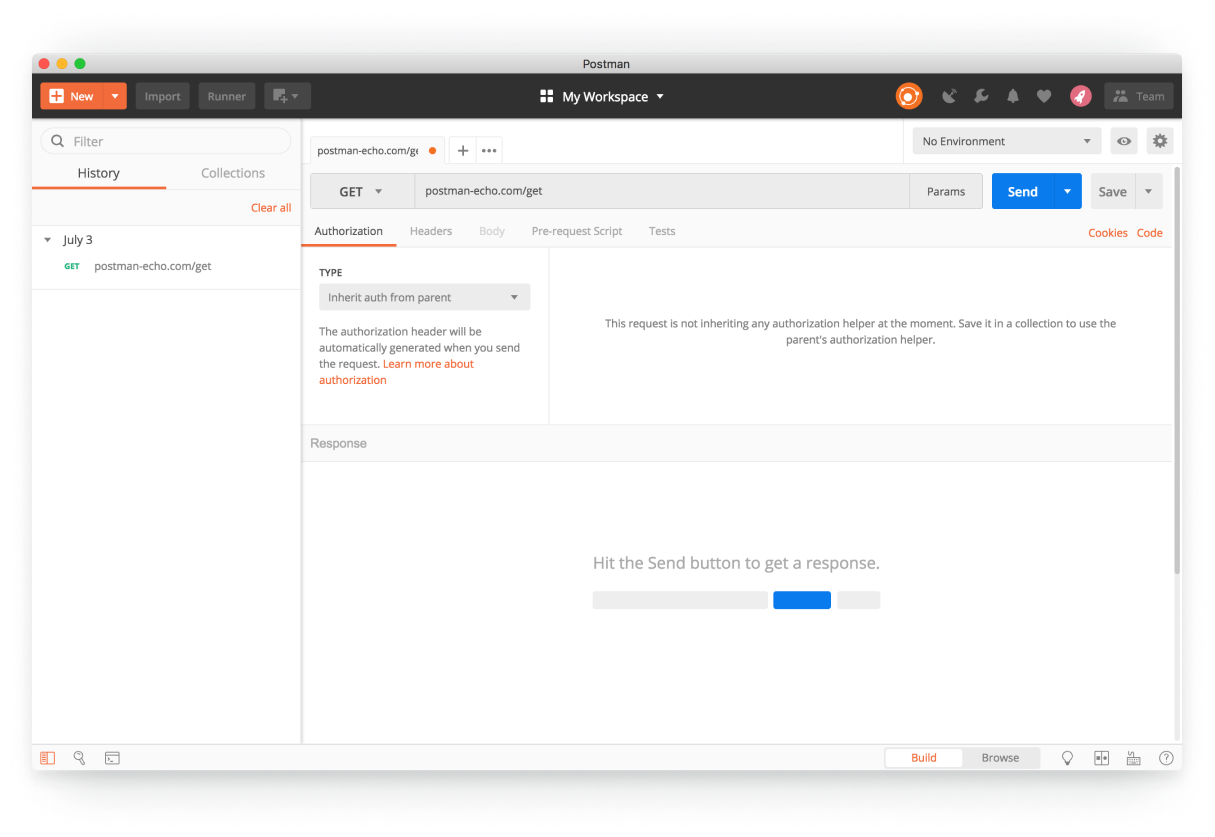
其他测试工具
-
SoapUI
SoapUI 号称世界上最高级的 REST 和 SOAP 接口自动化测试工具。用于接口功能测试、性能测试、权限测试、API Mock 测试、数据驱动测试与生成测试报表。 -
Katalon Studio
Katalon Studio 是一个免费、健壮、跨平台的测试工具,高度可定制的自动化测试,用于 Web 和移动 app 测试。 -
Jmeter
Jmeter 是 Apache 软件基金会下的一款开源软件测试工具,使用 java 语言开发,用来测试软件应用的功能和性能,可以用来做压力测试。最初用于测试 Web 软件,后来扩展到其他测试领域。
基础操作
API 请求
打开 Postman ,进入软件界面后,按 Ctrl + T 新建一个请求 Tab,选择 GET 方法,在地址栏中填入要请求的 api 地址,如:postman-echo.com/get ,点击 Send 按钮即可发送请求,请求成功后在下面的 Response 区域将显示请求结果,请求结果可以格式化显示。
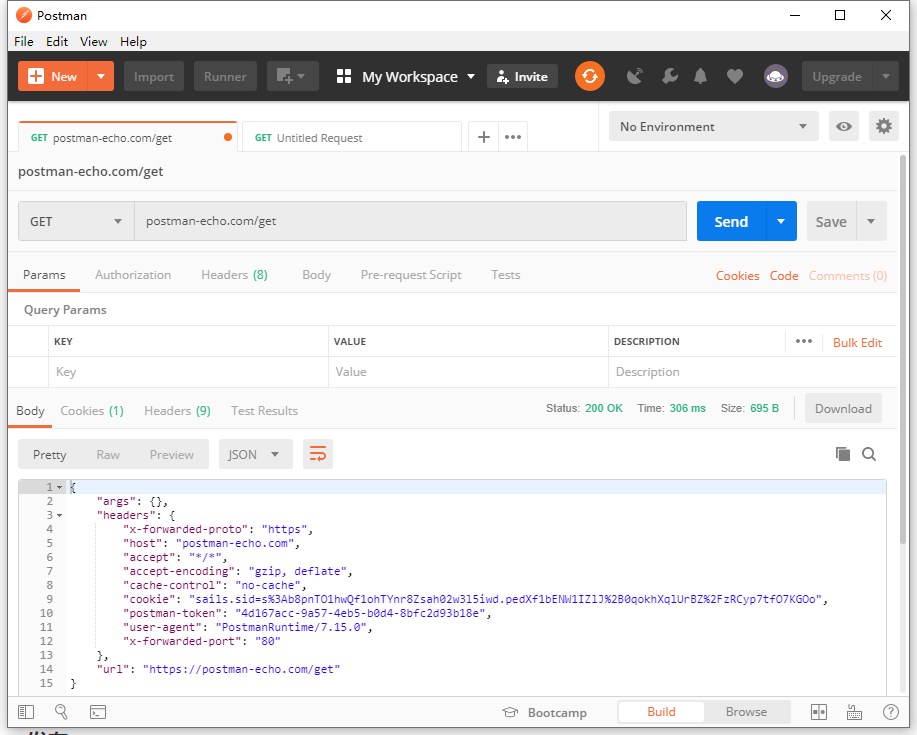
设置请求方法
在请求地址栏左边可以设置请求方法,默认可选的请求方法有:
GET、POST、PUT、PATCH、DELETE、COPY、HEAD、OPTIONS、LINK、UNLINK、PURGE、LOCK、UNLOCK、PROPFIND、VIEW。
也可以自定义请求方法,只需要在方法框中输入方法名,按回车确认。
设置请求参数
在接口请求界面中,在地址栏下发的选项卡中可以给请求设置参数。
-
参数(Params)
添加请求参数,分别在 KEY 、 VALUE 、 DESCRIPTION 中填入所需参数的名称、值和描述信息,描述信息可以不写。可以勾选需要使用的参数。
-
权限(Authorization)
设置接口请求所需的权限信息,支持多种权限类型。
-
请求头(Headers)
设置 http 请求头,有时一些权限验证信息需要放到请求头中。
-
请求体(Body)
很多时候我们将请求中的数据放到请求体中。请求体有多种类型可供选择,如 from-data、x-www-urlencoded、raw、binary、GraphQL。
当选择 raw 类型时,还可以指定请求体数据类型,包括 Text、Text(text/plain)、Json(application/json)、javascript(application/javascript)、XML(application/xml)、XML(xml)、HTML(text/html)。
选择 binary 可以上传文件。
-
预请求脚本(Pre-request Script)
请求发起前执行的脚本。
-
测试(Tests)
请求完成后运行的测试脚本。
-
Cookies
管理请求中的 cookles 。
保存请求
我们可以把接口测试请求保存下来,下次继续使用,只需点击 Save 按钮(快捷键 Ctrl + S) 即会弹出保存窗口,填入请求名称、描述,并选择或创建接口集后即可保存请求。
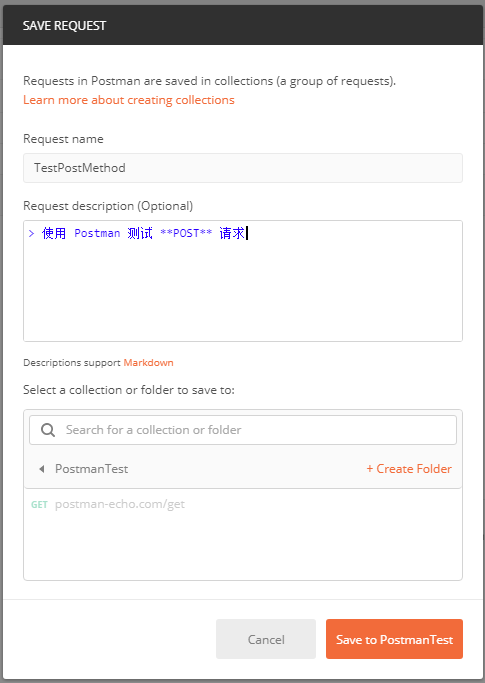
请求错误排查
Postman 控制台中会输出请求的详细信息,帮助用户排除请求的错误信息,点击 Postman 界面下发的 Postman Console 按钮(快捷键 Ctrl + Alt + C) 即可打开控制台界面。
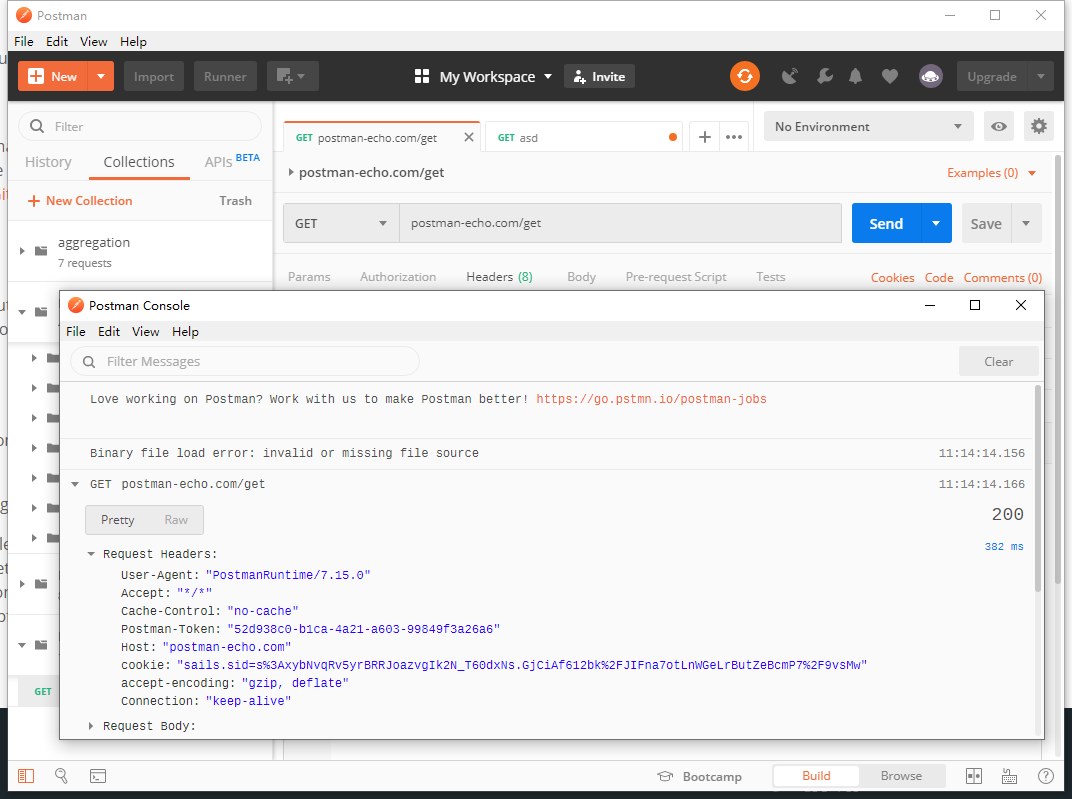
进阶操作
环境与变量
在测试接口过程中,在开发环境和生产环境中的请求地址、端口等参数可能有差异,Postman 中可以为每个测试环境创建一个环境变量集合,方便在不同环境下进行测试。
-
添加环境
环境管理快捷键:Ctrl + Alt + E
在 Postm 界面中点击 New 按钮,点击 Environment 选项即可进入添加环境的界面,填入环境名称以及变量信息后,点击 Add 按钮添加环境。如下图添加了名为
local_test的环境,同理还可以添加prod_test的环境。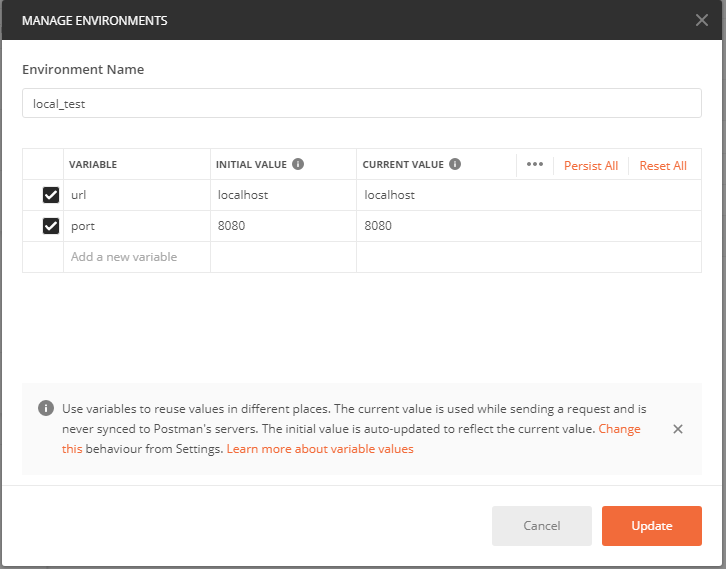
-
使用环境
添加环境后,在请求中就可以使用环境中添加的变量,在测试时根据需要随时切换环境。

生成请求代码
Postman 中可以一键将请求导出成请求代码,点击界面中的 Code 按钮,选择代码类型,即可生成相应的请求代码,点击 Copy to Clipboard 按钮将代码复制到剪贴板。
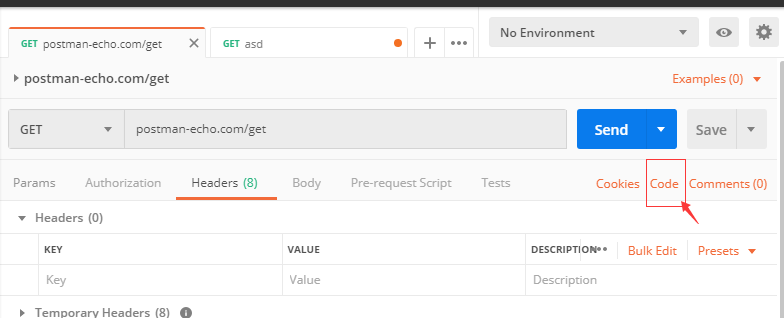
接口集
在 Postman 中可以创建接口集,统一管理一类接口请求,在接口集中还可以创建文件夹来分类保存接口。此外,在 Postman 中,接口集能以 json 文件形式导出、导入,分享或与团队成员协同编辑,对接口集中的请求进行评论,还可以打分支、分支合并等
点击 File 菜单中的 New... 选项(快捷键 Ctrl + N),或点击界面左上角的 New 按钮,然后点击选择 Collection ,在新建接口集的窗口中,可以设置接口集名称、描述(支持 markdown 语法),还可以添加统一的权限,设置请求前执行的脚本和请求后的测试,添加变量。
此外,在保存请求的时候将会提示选择或创建接口集。
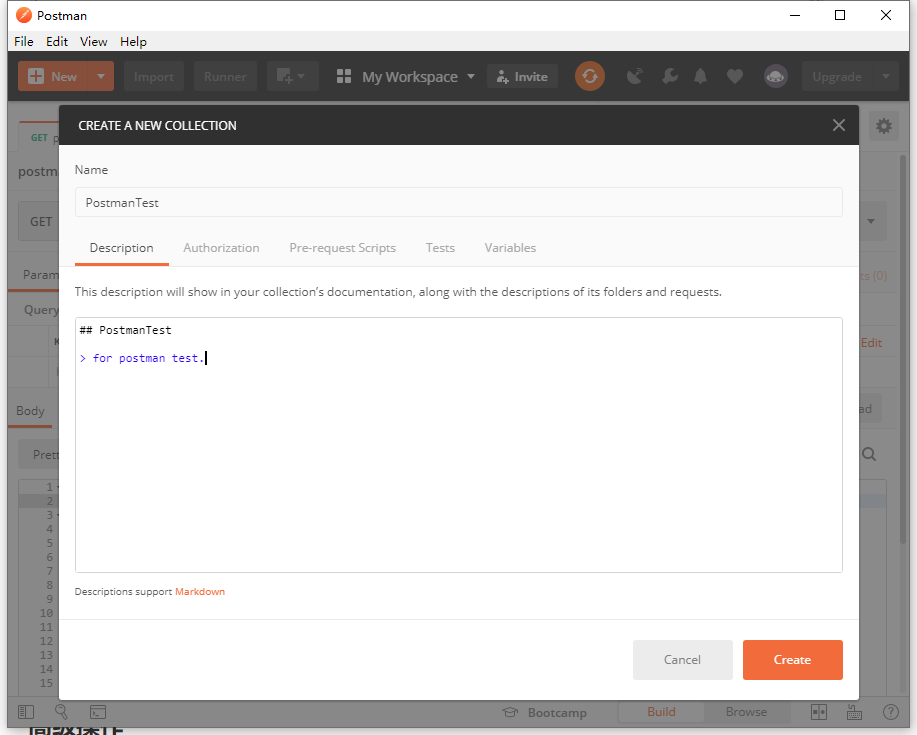
创建了接口集后,即可将请求保存的接口集中,在接口集中将会保存接口完整的请求信息,包括 url、参数、脚本等。
-
描述(Description)
建议在接口集描述框中清晰的说明该集合中接口的使用说明、注意事项等,方便生成接口描述文档。
-
权限(Authorization)
Postman 提供多种权限验证机制,如 API Key、OAuth 1.0、OAuth 2.0 等。设置后,集合中每个请求都会使用这个权限验证方式,可以在请求中单独设置来覆盖默认权限。
-
预请求脚本(Pre-request Scripts)
在集合中每个请求发起前都会执行的脚本。
-
测试(Tests)
集合中每个请求完成后都会执行的脚本。
-
变量(Variables)
添加在集合中可用的变量,比如设置所有接口使用的基本请求地址,如设置 baseUrl 为
http://127.0.0.1:8080,在当前集合中的请求中就可以使用{{baseUrl}}来代替了,如需修改请求地址就直接修改集合变量中的值,不用修改每个请求了。
接口文档
使用 Postman 可以方便的将接口集、请求描述生成接口文档。点击接口集旁边的按钮即可显示接口集中的描述信息,点击 View in web 还可以生成网页版,在网页版中不仅包含了基本描述信息,还可以生成请求示例代码,如生成请求对应的 cURL 请求命令,生成 jQuery 请求代码,生成 Ruby、Python Requests、Node、PHP、Go 请求代码。
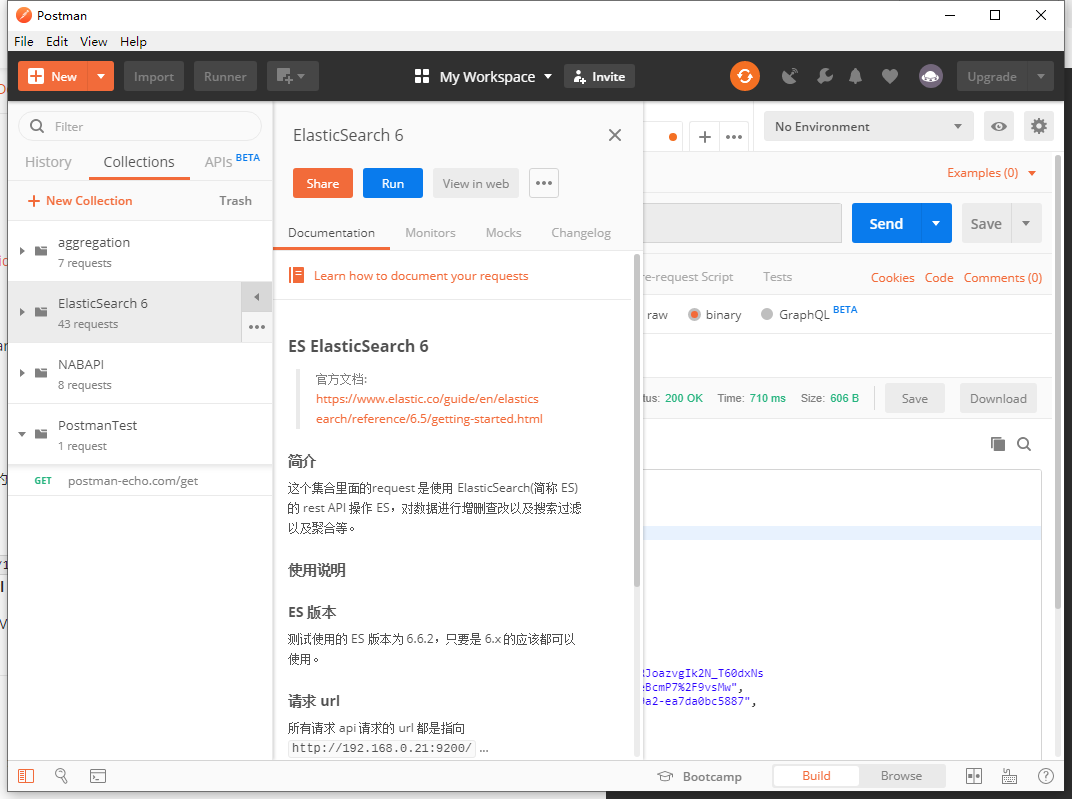
发布
Postman 允许用户将自己的接口集发布到官方的 API Network ,分享给全世界。
注册 Postman 账号并登陆后,点击接口集管理功能里的 Publish Docs 按钮,在跳转的发布页面中,根据需要添加相应的配置,即可完成发布。
可以给发布的接口集添加自定义的 Logo,如果是专业版或企业版用户还可以自定义访问域名。
注意:发布的接口文档访问次数是有限制的,普通用户每月提供 1000 次访问量,查看用户当前已使用的访问量 。
例如: https://documenter.getpostman.com/view/7042523/S1a1aosZ
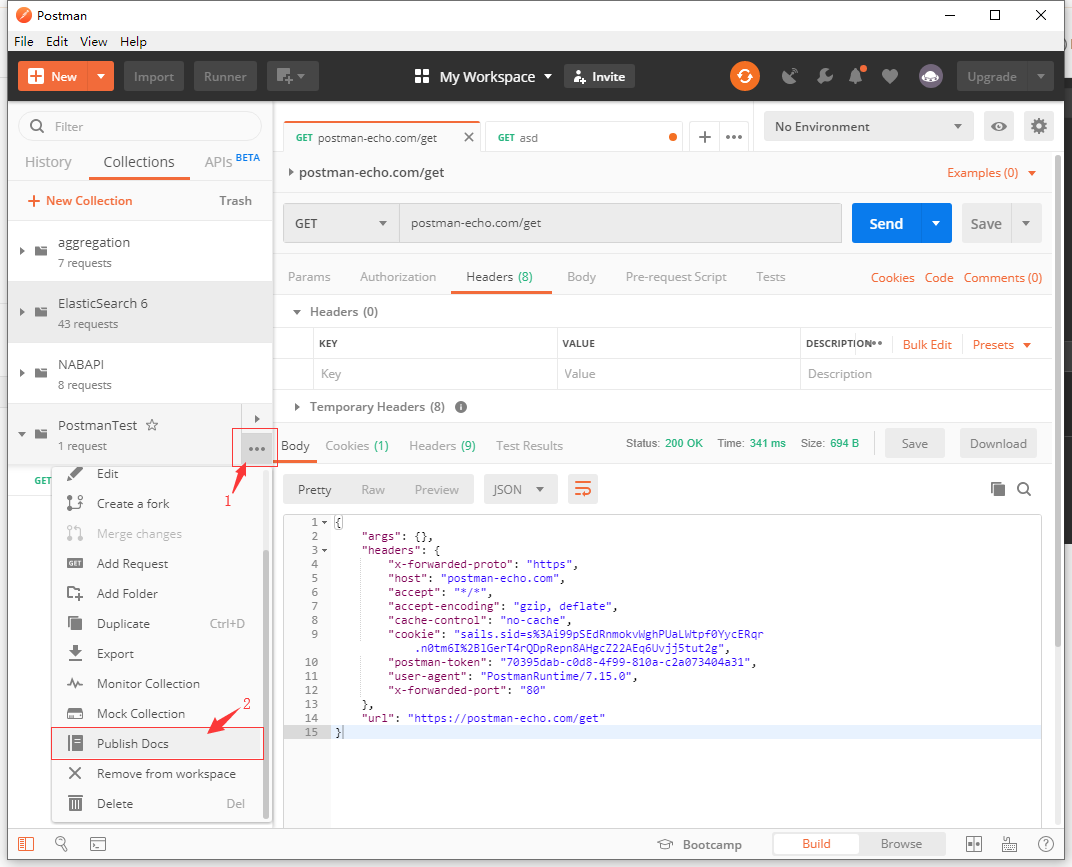
高级操作
脚本
Postman 中包含了一个强有力的 Node 运行时环境,可以给请求或接口集添加动态行为。使用 JavaScript 语言编写脚本,postman 提供了一些内置对象。这样就可以编写测试套件、设置动态参数等等。在请求发起前(Pre-request script)和收到返回结果后(test script),都可以添加执行脚本,完成功能测试,执行顺序是: Pre-request -> request -> response -> test。
可以在请求(request)、文件夹(folder)、接口集(collection) 中添加脚本,请求前脚本执行顺序是:
collection 中的 -> folder 中的 -> request 中的
测试脚本执行顺序与预请求脚本执行顺序相同,如下图所示:
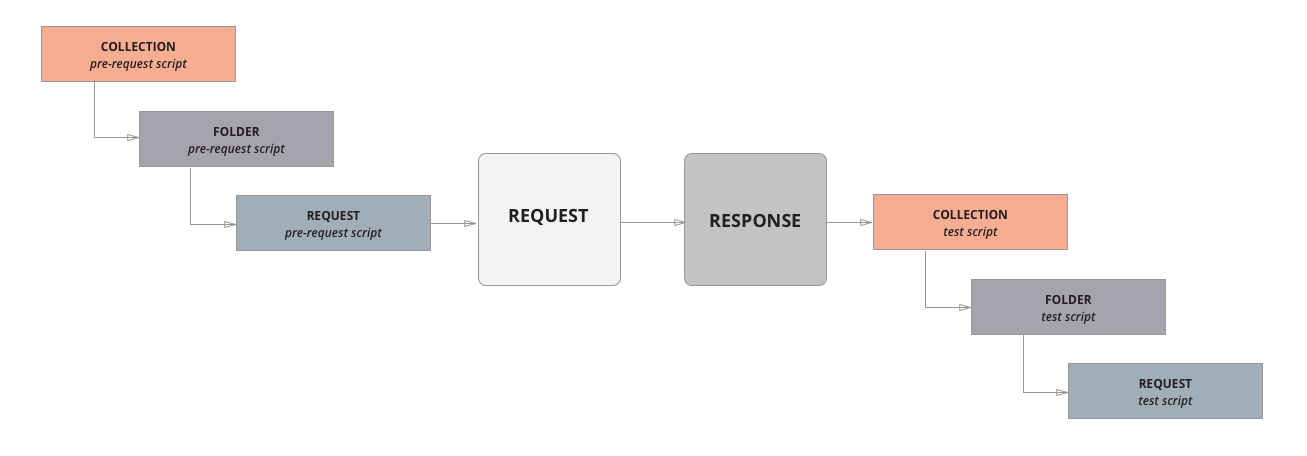
-
请求前脚本
可以在请求前脚本中动态生成数据,当作请求的数据使用,如生成时间戳并设置为环境变量
my_time,在请求中使用{{my_time}}引用:1
pm.environment.set("my_time", new Date());
在 Postman 界面上有一些快捷按钮帮助生成代码片段:
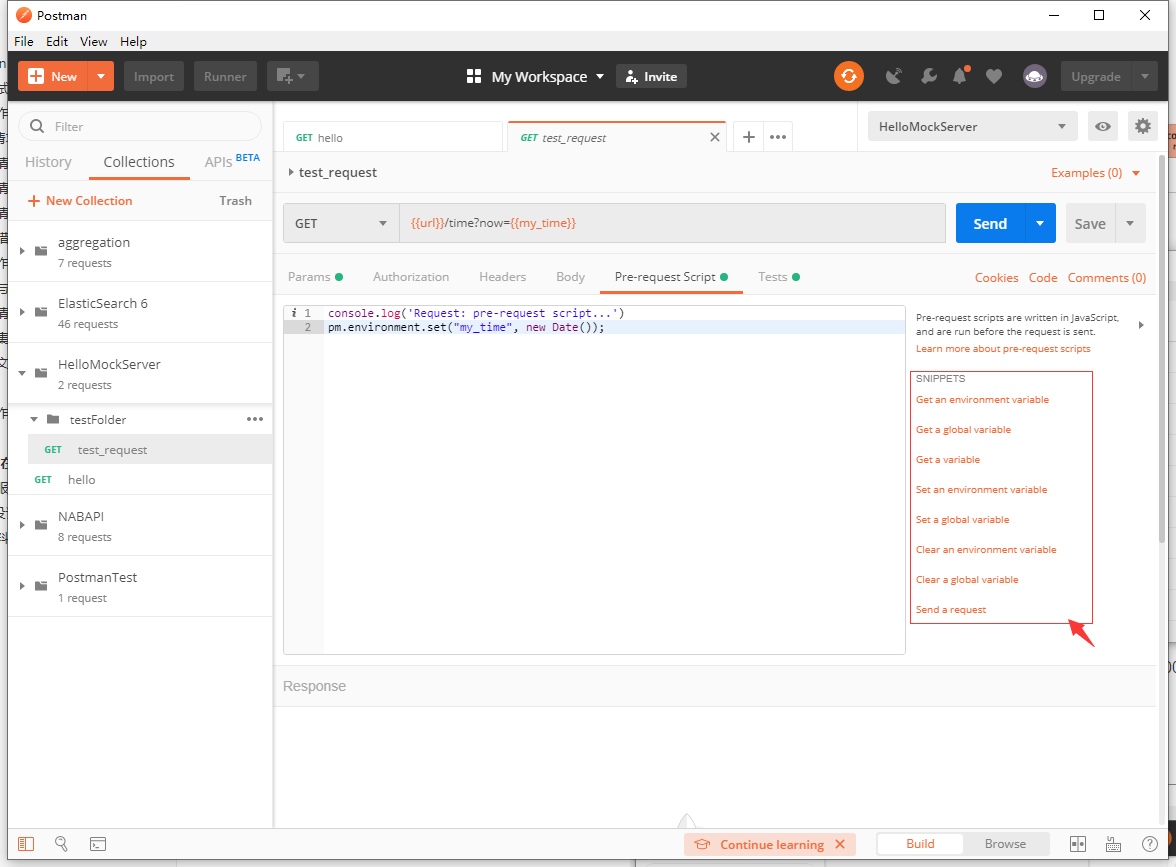
也可以在利用脚本在每个请求头中添加数据,如在请求头中添加
Cookie和X-CSRF-TOKEN数据以通过权限验证,具体的Cookie和X-CSRF-TOKEN值可以在变量中设定,如myCookie和myX-CSRF-TOKEN,这样每次测试时,只需要修改变量中的值即可完成集合中每个请求的权限验证。脚本如下:1
2pm.request.headers.add({key: 'Cookie', value: pm.variables.get("myCookie")});
pm.request.headers.add({key: 'X-CSRF-TOKEN', value: pm.variables.get("myX-CSRF-TOKEN")}); -
测试脚本
在结果执行完成后,添加脚本类检验请求结果是否正确。如判断请求状态码是否是
200:1
2
3pm.test("Status code is 200", function () {
pm.response.to.have.status(200);
});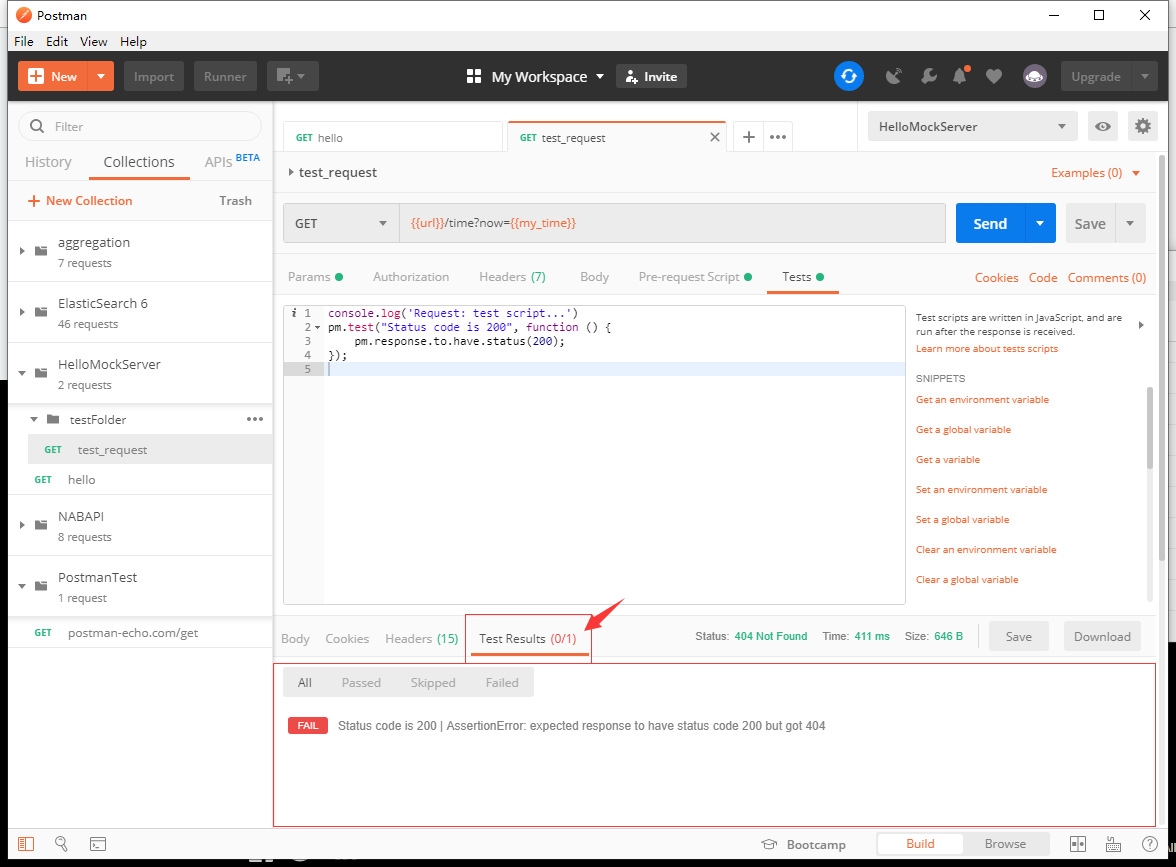
还可以验证返回结果中的内容是否正确,如判断返回结果的 json 中的
found值是否为true:1
2
3
4pm.test("Found is true", function () {
var jsonData = pm.response.json();
pm.expect(jsonData.found).to.eql(true);
});
监控(在线自动化测试)
Postman 中可以设置监控器来定时执行 API 请求,用来测试接口性能和验证结果。比如设置每 5 分钟发起一次请求来测试接口是否正常启用。如果你给请求定义了测试脚本,那么监控定时指定请求时也会执行脚本来验证请求结果是否正确,如果请求发生错误将会通知用户。
每个 Postman 普通用户每个月有 1000 条免费监控调用次数,Pro 团队用户 10000次/月,企业用户 100 000 次/月,更多信息参考 官方网站 。
-
创建监控器
通过 Postman 侧边栏、New 按钮、启动页面、网页版添加监控器,如:

-
设置监控器参数
Postman 监控器中可设置的参数有:
- 监控器名称 便于区分不同的监控器。
- 版本标签 选择测试使用的接口集版本。如果接口集没有关联到 API,就只能选择当前版本(CURRENT)。
- 环境 选择测试使用的环境变量集合。
- 运行频率 监控执行的频率,按运行频率由高到低,可以选择周定时器、小时定时器、分钟定时器。
- 地区 设置监控器执行请求计划的时区。
-
运行监控器
设置好监控器参数后,点击 Create 按钮完成监控器创建,登陆到 Postman 网页控制台,在控制台中找到对应的接口集与监控器,点击运行。这样我们的定时测试监控器就可以在 Postman 云上开始工作了,定时执行请求。
-
查看监控器运行结果
登陆 Postman 网页控制台,找到接口集并进入监控器页面,即可看到添加的监控器,点击监控器名称进入结果展示页面。如:
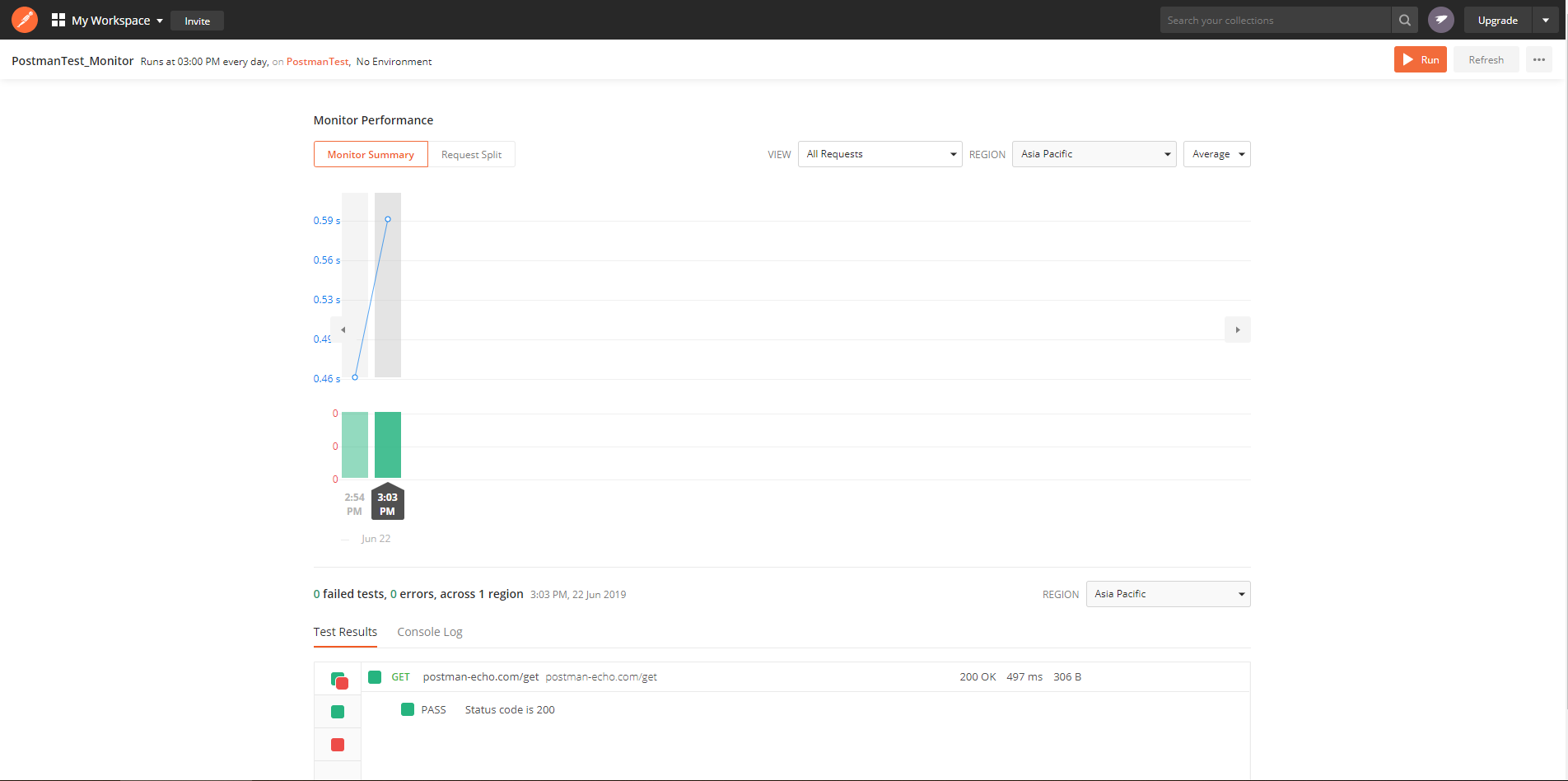
模拟服务器
在接口服务器未开发完成时,我们可以通过 Postman 创建 mock 服务器进行接口测试。
-
创建 mock 服务器
-
在 Postman 中可以使用 New 按钮、开始页面、Postman app、Postman API 创建模拟服务器。在这里我们通过点击 New 按钮,然后点击 Mock Server 选项来创建。

-
创建 mock 服务器时可以选择已有的接口集,也可以自己填入新的接口,我们在这里添加了一个
/hello的接口,返回结果是一个 json ,点击 Next 进入配置页面。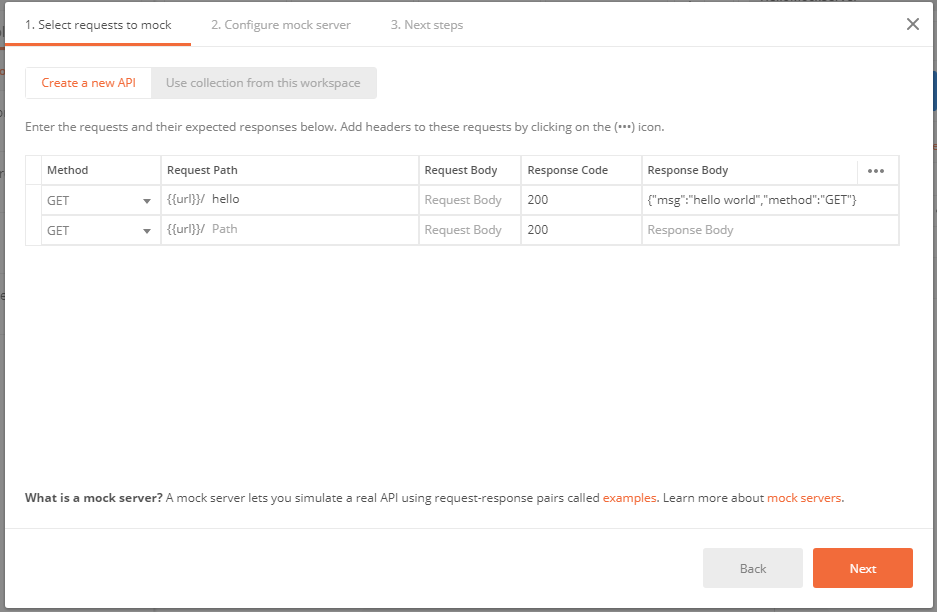
-
在配置页面填入服务器名称,选择运行环境,根据需要选择是否将服务器设置为私有,设置好后点击 Create 完成 mock 服务器的创建。
注意:如果创建 Mock 服务器时选择了环境,创建成功后,选择的环境被删除时,该 Mock 服务器也将失效。
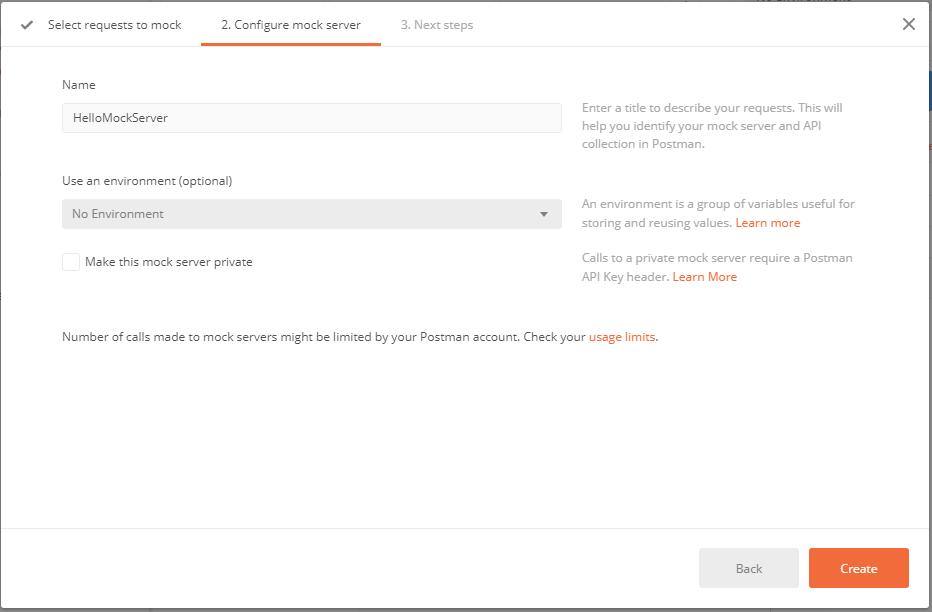
-
创建完成后,将自动添加一个接口集和一个环境,名称都是 mock 服务器的名称,这里是
HelloMoceServer。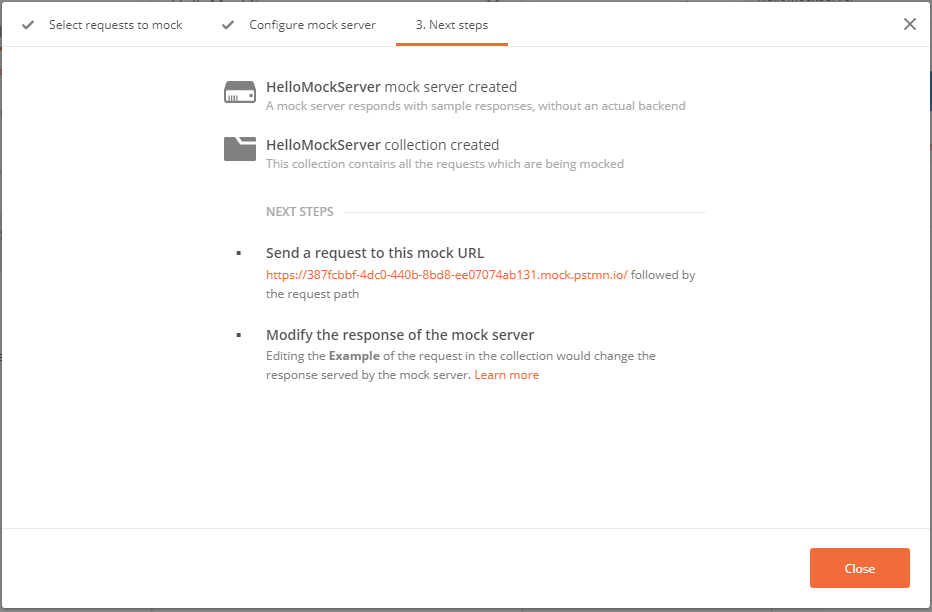
-
测试,进入接口集
HelloMoceServer,选择刚才添加的/hello接口请求,设定环境为HelloMoceServer,发送请求,返回结果为我们设定的返回值。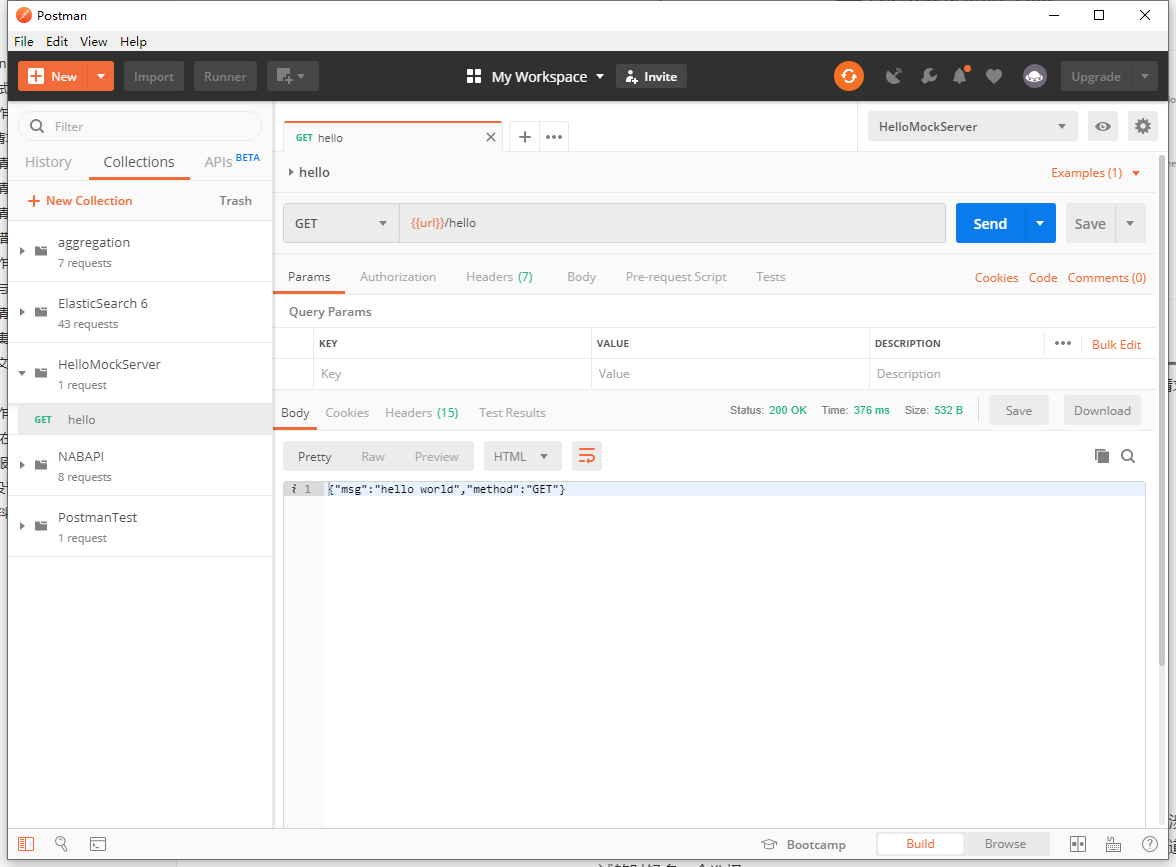
-
-
根据接口集中的请求样例(example)创建 Mock 服务器
在创建 Mock 服务器时,可以直接选择接口集,按接口集创建。选择这种方式时需要提前给 mock 的请求添加样例,有两种添加 example 的方式:
-
将实际请求结果保存为 example
当接口服务器已经可以使用的,可以先发送请求,收到返回结果后,点击返回结果区域中的 Save 按钮,即可跳转到保存为 example 的界面,根据需要修改名称等信息,保存即可。
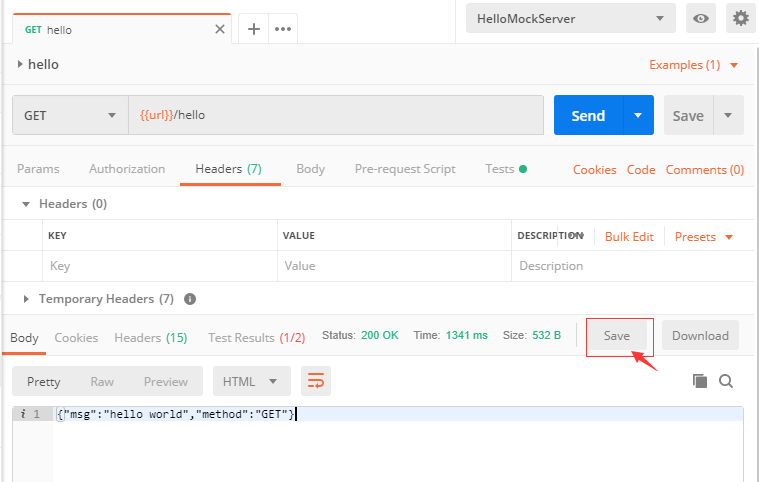
-
给请求添加虚拟的 example
当服务器后台还未开发完成时,可以添加一些模拟的请求与结果样例,完成模拟测试。点击请求区域右上方的 Examples 按钮,将跳转的添加界面,填入名称、请求方法、请求参数、返回结果码、返回结果内容后,保存。可以给一个接口添加多个不同请求方法、不同参数、不同返回结果的请求样例,增加测试的多样性。
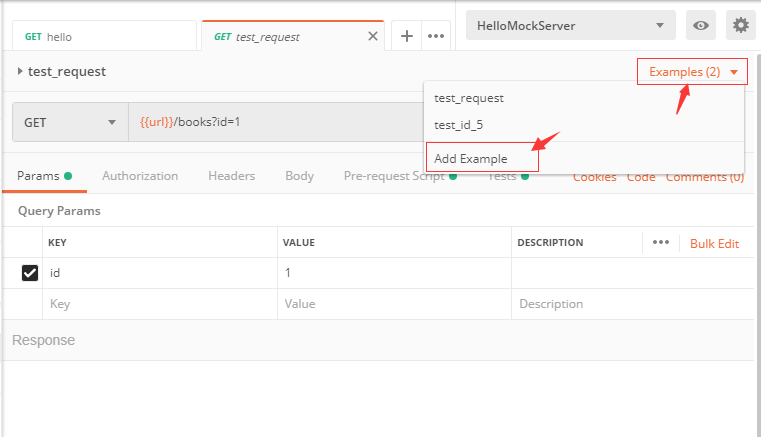
-
API 设计与开发
Postman 新特性允许用户直接通过 Postman 设计 API,增加了 API 栏和 API 元素,与接口集、监控器等一样可以使用 Postman 中的版本控制,可以设置版本标签,也可以快捷的分享给团队成员。
点击 Postman 界面上侧边栏选项卡中的 APIs ,然后点击 + New API 按钮,填入 API 名称即可创建。
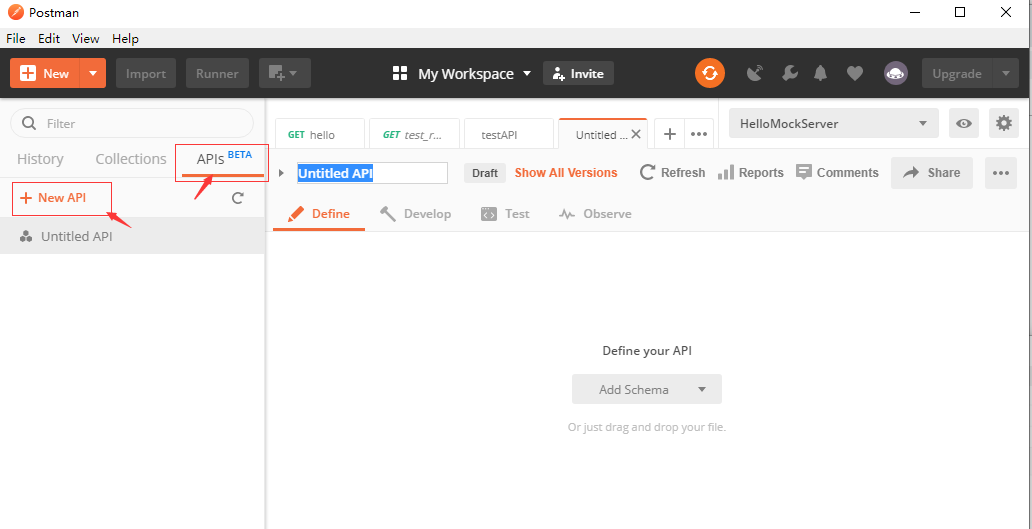
创建 API 后,需要添加定义,点击 API 显示区域中的 Add Schema 下拉选框,选择 Create new ,当然如果你有写好的定义文件,也可以从文件导入。
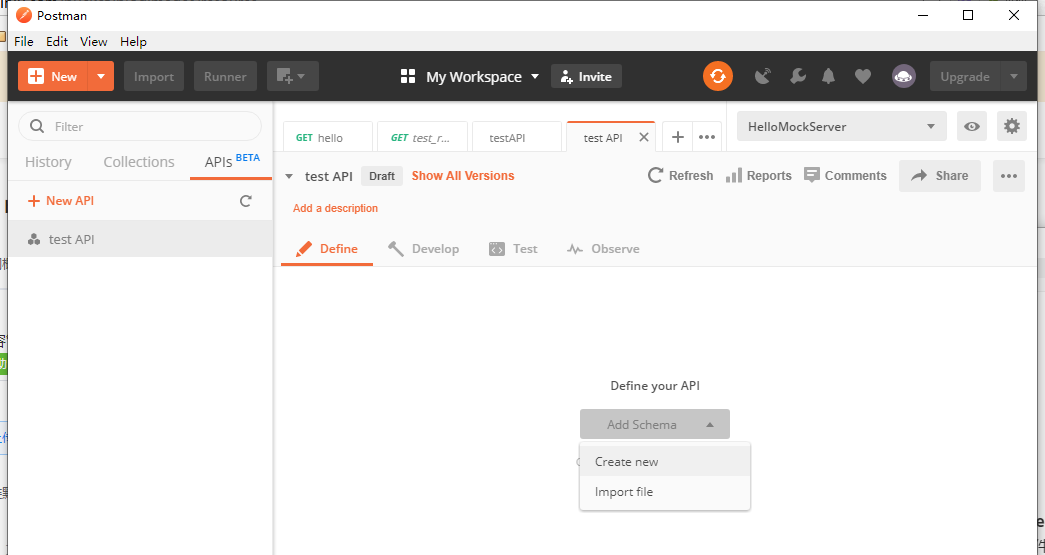
接下来,选择接口框架类型,可选项有:OpenAPI 3.0 ,OpenAPI 2.0 ,OpenAPI 1.0 ,RAML 0.8 ,GraphQL。然后将接口定义写好,点击 Save 保存。
随后,可以开发一个 API,对 API 进行测试,给 API 添加监控器自动运行测试,分析 API。
参考资料
小结
这篇文章介绍了 Postman 的用法,包括基本的接口测试与云自动测试等功能,也涉及到了 Postman 的一些新特性介绍,但并没有十分深入每个特性,只是走马观花的通篇浏览。写这篇文章的主要目的是为了了解 Postman 这个工具的功能和使用场景,知道它能做什么,以便在以后做测试的时候多一个选择。
文章最后时间:2019-06-22 。